- Prva stvar koju trebate učiniti je jednostavno ponovno instalirati Google disk. Na taj način će se usluga potpuno resetirati, a povremeni bugovi mogu nestati.
- Ponekad vatrozid i antivirusni programi mogu usporiti ili čak blokirati vašu sinkronizaciju. Stoga ih pokušajte onemogućiti i možda će uspjeti.
- Google Drive je izvrstan alat, ali nije izašao iz šume kada su u pitanju svakakvi problemi. Idite na odjeljak Google disk za više problema i rješenja.
- Ako trebate popravak ili neke savjete o bilo kojem Googleovom proizvodu, posjetite naš Google centar za rješavanje problema .
Zbog poboljšane sigurnosti podataka i pristupačnosti, pohrana u oblaku postala je vodeće rješenje za pojedinačne i organizacijske korisnike.
Google Drive je na vrhu popisa zbog dobrog skupa opcija i sigurnosti.
Iako je konkurencija izazovna, rješenje Google Drivea je vodeće u mnogim kategorijama.
Besplatni plan donosi 15 Gb slobodnog prostora, a nadogradnje poslovnog plana nisu preskupe ( može se dobiti do 30 Tb prostora za pohranu ).
Stoga je Google Drive razumna opcija za mnoge korisnike. No, kao što je to slučaj sa bilo kojim postojećim softverom, mogu se pojaviti problemi. Pronašli smo izvješća o problemu sinkronizacije u sustavu Windows 10 .
Nakon ponovne instalacije sustava Windows, neki korisnici su imali problema sa sinkronizacijom datoteka na radnoj površini s Google diskom.
To je priličan nestašluk, ali ne morate brinuti jer smo pronašli nekoliko rješenja za vas.
Kako mogu riješiti probleme sa sinkronizacijom s Google diskom u sustavu Windows 10?
Mnogi korisnici koriste Google disk, ali se s vremena na vrijeme mogu pojaviti određeni problemi sa sinkronizacijom. Govoreći o problemima s Google diskom, evo nekih od najčešćih problema koje su korisnici prijavili:
- Google disk se ne može povezati, ne može se povezati – prema korisnicima, ponekad se Google disk ne može povezati. Ovo je veliki problem i već smo ga pokrili u našem članku o nemogućnosti povezivanja na Google disku .
- Google disk neće sinkronizirati Windows 7, 8 – Ovaj problem utječe i na starije verzije sustava Windows. Čak i ako ne koristite Windows 10 , trebali biste znati da su naša rješenja jednako primjenjiva na Windows 7 i 8.
- Sinkronizacija Google diska se neće pokrenuti, pokrenuti – U nekim slučajevima, Google Sync se neće niti pokrenuti niti pokrenuti. Ako se to dogodi, možda ćete morati ponovno instalirati klijent Google diska.
- Google disk neće sinkronizirati sve datoteke, neke datoteke – Korisnici su izvijestili da Google disk neće sinkronizirati neke od njihovih datoteka. To može biti problem, ali ga možda možete zaobići korištenjem web verzije Google diska.
- Google disk se neće sinkronizirati s stolnim računalom – Ponekad se vaš Google disk neće moći sinkronizirati s vašim stolnim računalom. To se može dogoditi zbog vašeg antivirusnog softvera, pa ako imate ovaj problem, svakako onemogućite antivirusni i vatrozid i provjerite pomaže li to. U najgorem slučaju, možda ćete morati prijeći na drugo antivirusno rješenje.
- Mapa Google diska se ne sinkronizira
- Radna površina Google diska se ne sinkronizira
- Google disk ne sinkronizira Android
- Stream datoteka Google diska ne sinkronizira se
- Google disk se ne sinkronizira s računalom
Postoji nekoliko načina za rješavanje ovog problema. Ovdje smo ih uključili kako biste ih mogli pogledati i pokušati riješiti ovaj kvar.
Rješenje 1 – Ponovno instalirajte Google disk
Prva stvar koju ćemo pokušati je jednostavno ponovno instalirati Google Drive. Na taj način će se usluga potpuno resetirati, a povremeni bugovi mogu nestati.
U slučaju da niste sigurni kako ponovno instalirati Google disk, slijedite ove upute:
- Zatvorite Google disk. To ćete učiniti otvaranjem ikone u području obavijesti.
- Deinstalirajte Google disk.
- Preimenujte svoju mapu Google diska na lokalnoj pohrani kako god želite.
- Preuzmite najnoviju verziju Google diska i instalirajte.
- Sinkronizacija bi sada trebala raditi.
Postoji nekoliko načina za deinstaliranje Google diska, ali najbolji je korištenje softvera za deinstaliranje .
Mnoge aplikacije mogu ostaviti određene unose u registru ili datoteke nakon što ih uklonite, a te datoteke i dalje mogu ometati vaš sustav i uzrokovati probleme.
Ako želite potpuno ukloniti Google disk, zajedno s njegovim datotekama i unosima u registru, preporučujemo da koristite alate kao što je Revo Uninstaller za potpuno uklanjanje aplikacije.
Nakon što uklonite Google disk pomoću ovog alata, ponovno ga instalirajte i provjerite rješava li to problem.
Kako bismo osigurali da se ove greške ne pojavljuju, preporučujemo da preuzmete i instalirate najnoviju verziju Google diska.
Rješenje 2 – Isključite Windows vatrozid i onemogućite Antivirus
Ponekad vatrozid i antivirusni programi mogu usporiti ili čak blokirati vašu sinkronizaciju. Pokušajte ih onemogućiti i možda će uspjeti.
- Pritisnite tipku Windows + S i unesite vatrozid . Odaberite Windows Defender vatrozid s popisa rezultata.
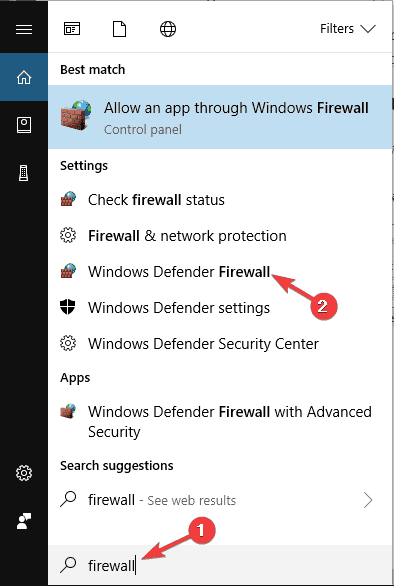
- U lijevom oknu kliknite Uključi ili isključi vatrozid Windows Defender .
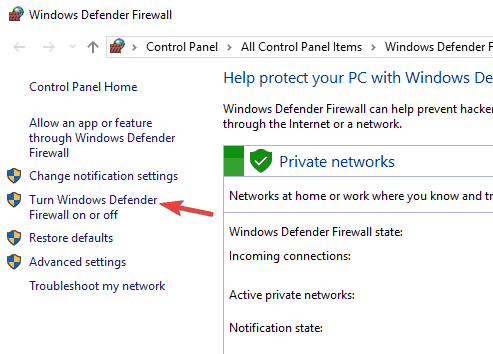
- Sada odaberite Isključi vatrozid Windows Defender (ne preporučuje se) i kliknite U redu za spremanje promjena.
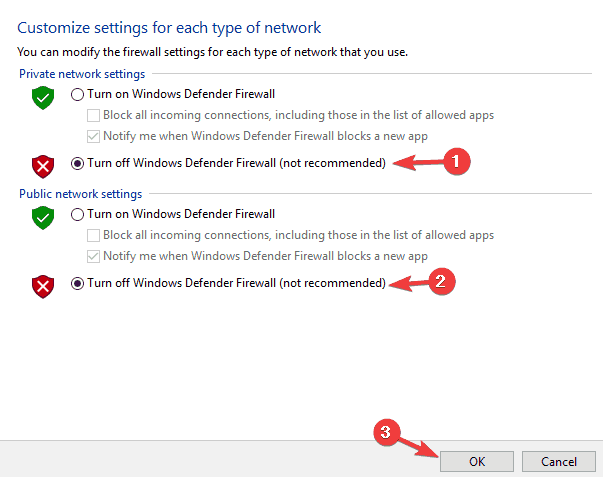
Vrijedi spomenuti da vaš antivirusni program također može ometati Google disk i uzrokovati probleme sa sinkronizacijom.
Da biste to popravili, morate otvoriti svoje antivirusne postavke i pokušati isključiti određene značajke. Ako to ne uspije, sljedeći korak bi bio potpuno isključiti antivirusni program.
U najgorem slučaju, morali biste u potpunosti ukloniti antivirusni program.
Ako uklanjanje antivirusnog programa riješi problem, razmislite o prelasku na drugo antivirusno rješenje.
Pokrenite skeniranje sustava da biste otkrili potencijalne pogreške
Preuzmite
alat za popravak računala Restoro
Kliknite Pokreni skeniranje da biste pronašli probleme sa sustavom Windows.
Kliknite Popravi sve da biste riješili probleme s patentiranim tehnologijama.
Pokrenite skeniranje računala s Restoro Repair Tool kako biste pronašli pogreške koje uzrokuju sigurnosne probleme i usporavanja. Nakon što skeniranje završi, proces popravka zamijenit će oštećene datoteke svježim datotekama i komponentama sustava Windows.
Postoji mnogo sjajnih antivirusnih alata trećih strana, a većina njih ni na koji način neće ometati Google Drive i druge aplikacije.
Ako tražite novi antivirus, svakako biste trebali razmotriti BullGuard . Ovaj antivirusni program nudi izvrsnu zaštitu i neće ometati vaše aplikacije, stoga ga svakako isprobajte.
Rješenje 3 – Instalirajte prethodnu verziju Google diska
Ako vaša trenutna verzija ne radi, možda biste željeli isprobati neke od prošlih. Da biste to pokušali, učinite sljedeće:
- Deinstalirajte Google disk sa svog sustava.
- Koristite pouzdani čistač treće strane za čišćenje registra.
- Preuzmite prethodnu verziju s ove veze .
- Instalirajte odabranu verziju.
Ako ste sigurni da su neke od prošlih verzija dobro radile i da se problem pojavio nakon ažuriranja, ovo je dobar način da to učinite.
Rješenje 4 – Ponovno pokrenite Google disk
Prema riječima korisnika, ako se Google Drive ne sinkronizira, možda ćete moći riješiti problem jednostavnim ponovnim pokretanjem aplikacije.
Imajte na umu da je ovo samo zaobilazno rješenje, ali mnogi su korisnici izvijestili da su se njihove datoteke počele sinkronizirati nakon što su ponovno pokrenuli Google disk.
Također je vrijedno spomenuti da ovo nije trajno rješenje, pa ćete ga možda morati ponoviti ako se problem ponovno pojavi.
Rješenje 5 – Pokrenite Google disk kao administrator
Nekoliko korisnika izvijestilo je da su riješili probleme sinkronizacije s Google diskom jednostavnim pokretanjem aplikacije kao administratora.
Ovo je jednostavno rješenje, ali funkcionira prema korisnicima, pa vas potičemo da ga isprobate. Da biste pokrenuli Google disk kao administrator, učinite sljedeće:
- Pronađite prečac Google diska ili .exe datoteku na svom računalu.
- Desnom tipkom miša kliknite datoteku/prečac i s izbornika odaberite Pokreni kao administrator .
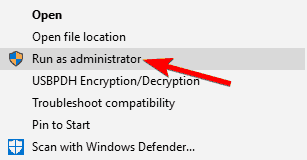
Ako ovo zaobilazno rješenje funkcionira, možete postaviti Google disk da uvijek počinje s administrativnim privilegijama. Da biste to učinili, slijedite ove korake:
- Idite na instalacijski direktorij Google diska i pronađite .exe datoteku Google diska.
- Desnom tipkom miša kliknite Google disk i na izborniku odaberite Svojstva .
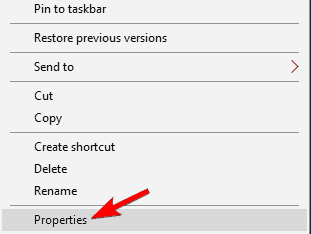
- Kada se otvori prozor Svojstva , idite na karticu Kompatibilnost i označite opciju Pokreni ovaj program kao administratorsku opciju. Sada kliknite Primijeni i U redu za spremanje promjena.
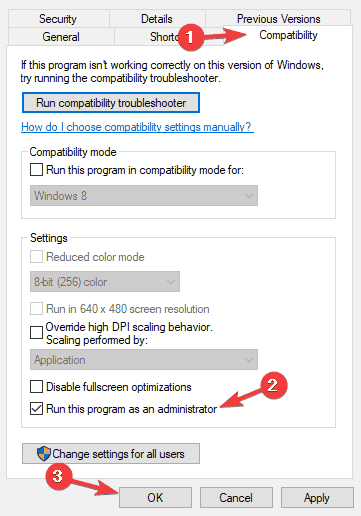
Nakon što to učinite, Google Drive će uvijek početi s administrativnim privilegijama i problem bi trebao biti riješen.
Rješenje 6 – Privremeno pauzirajte Google disk
Prema riječima korisnika, možda ćete moći riješiti probleme sa sinkronizacijom na Google disku jednostavnim rješenjem.
Da biste riješili problem, samo morate privremeno pauzirati sinkronizaciju, pričekati nekoliko sekundi i zatim je ponovno omogućiti.
Ovo je prilično jednostavno i to možete učiniti desnim klikom na ikonu sysbara. Ovo nije trajno rješenje, a ako naiđete na probleme sa sinkronizacijom, možda ćete morati ponoviti ove korake.
Rješenje 7 – Koristite web verziju
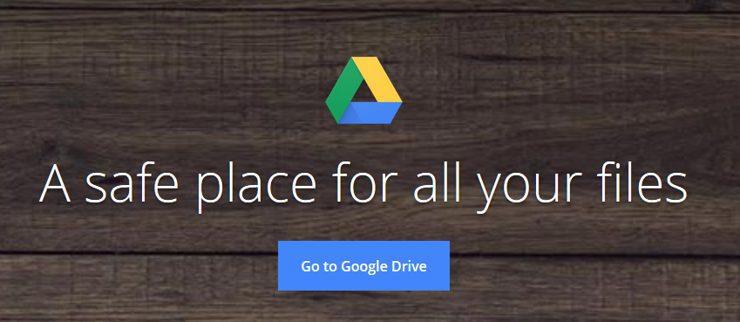
Ako imate problema s klijentom Google diska i ne možete sinkronizirati određene datoteke, možda biste trebali pokušati upotrijebiti web verziju kao zaobilazno rješenje.
Web verzija ima svoje nedostatke i neće sinkronizirati vaše datoteke u stvarnom vremenu, što nekim korisnicima može predstavljati problem.
Međutim, ako samo trebate sinkronizirati nekoliko datoteka, web verzija bi mogla biti pravi izbor za vas.
Jednostavno otvorite web verziju Google diska i povucite i ispustite svoje datoteke u željeni direktorij. Ako želite, možete koristiti i sučelje za prijenos.
Kao što smo prethodno spomenuli, ovo je samo rješenje koje bi moglo biti korisno ako planirate sinkronizirati nekoliko datoteka.
Ako želite sinkronizirati datoteke u stvarnom vremenu, ovo rješenje možda neće raditi za vas.
To su bila naša moguća rješenja za vaš problem. Nadamo se da ćete uspjeti to uspjeti. Ako imate druga rješenja, recite nam u komentarima.
Još uvijek imate problema? Popravite ih ovim alatom:
- Preuzmite ovaj alat za popravak računala s ocjenom odlično na TrustPilot.com (preuzimanje počinje na ovoj stranici).
- Kliknite Pokreni skeniranje da biste pronašli probleme sa sustavom Windows koji bi mogli uzrokovati probleme s računalom.
- Kliknite Popravi sve da riješite probleme s patentiranim tehnologijama (ekskluzivni popust za naše čitatelje).
Restoro je ovog mjeseca preuzelo 540.432 čitatelja.
Često postavljana pitanja
- Zašto se moj Google disk ne sinkronizira?
Možda postoji mnogo mogućih razloga za to, ali najčešći je zbog toga što ga vatrozid i antivirusni program blokiraju. Ali prvo provjerite svoju internetsku vezu. Ako je to problem, evo stručnog vodiča za popravljanje internetske veze .
- Kako mogu natjerati Google disk da se sinkronizira?
Možete sinkronizirati neke ili sve svoje datoteke i mape s računala na Google disk. Evo cjelovitog vodiča za rješavanje problema sinkronizacije Google diska .
- Sinkronizira li se Google disk automatski?
Mapa Google diska obična je mapa koja vam omogućuje otvaranje i uređivanje datoteka. Naravno, kada mu dodate datoteke, one će se automatski sinkronizirati s vašim Google Drive računom.

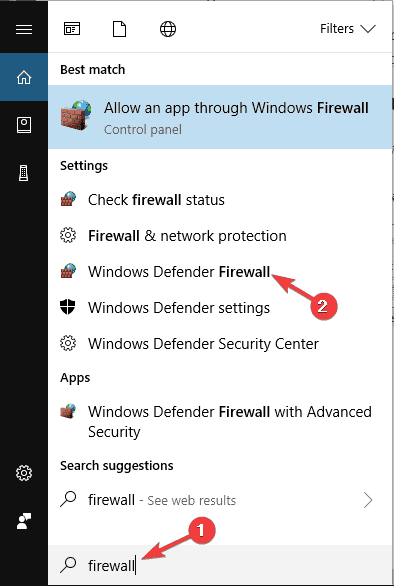
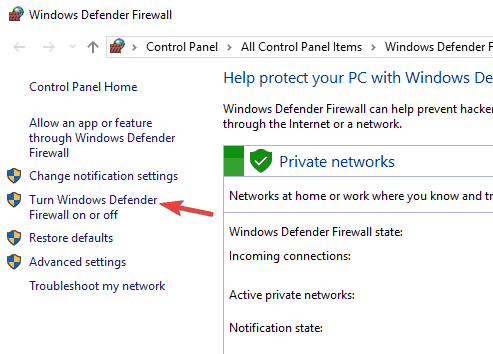
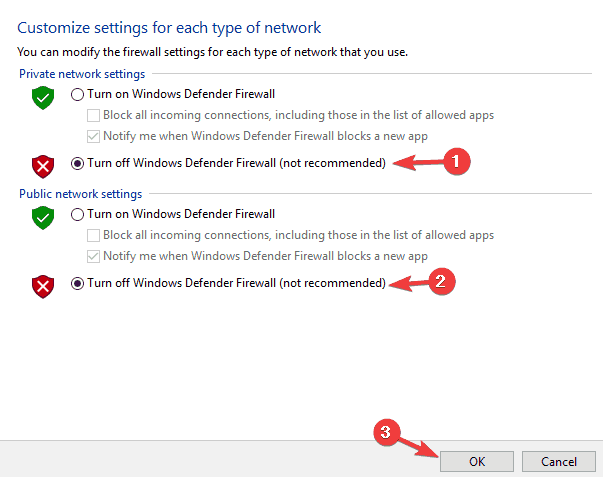
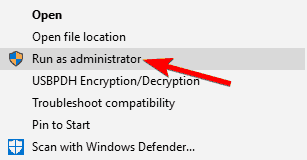
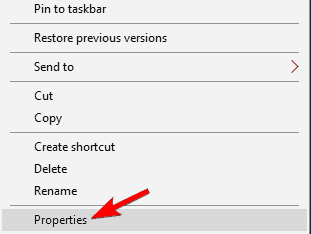
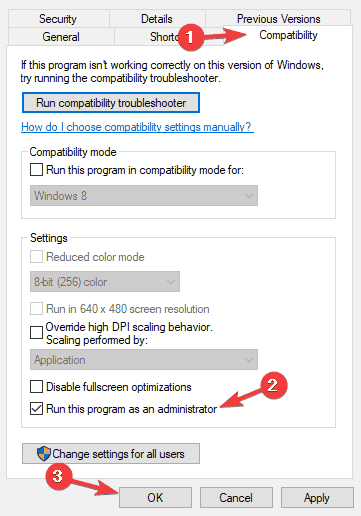
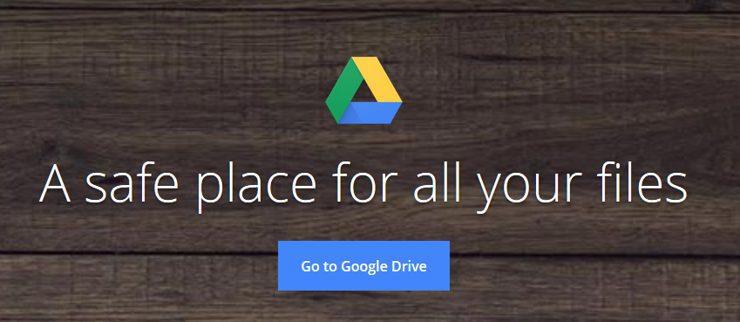
![Google disk se ne može povezati [POTPUNI VODIČ] Google disk se ne može povezati [POTPUNI VODIČ]](https://blog.webtech360.com/resources3/images10/image-930-1008143841951.jpg)









